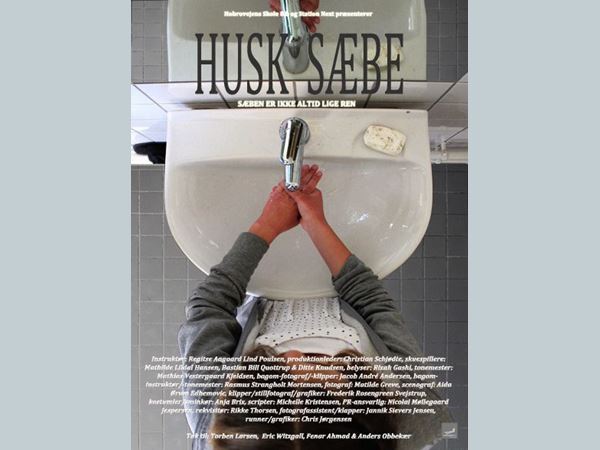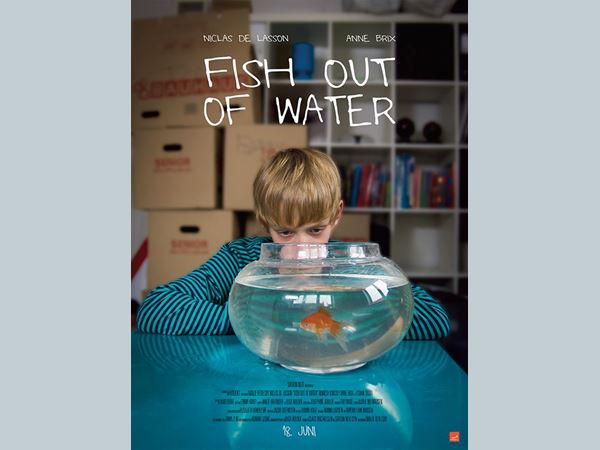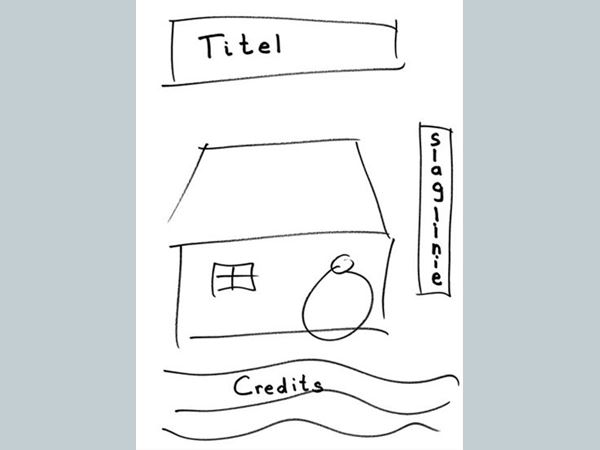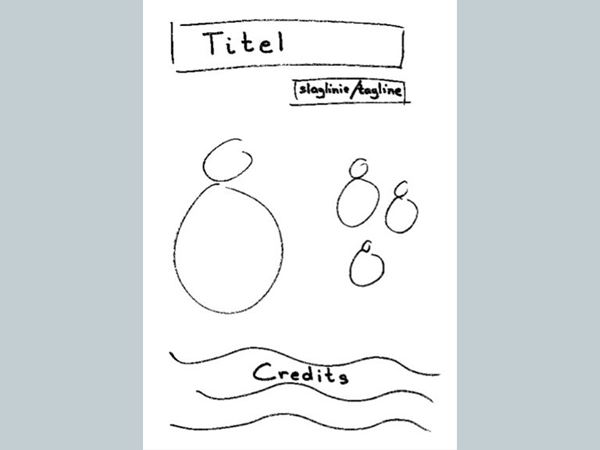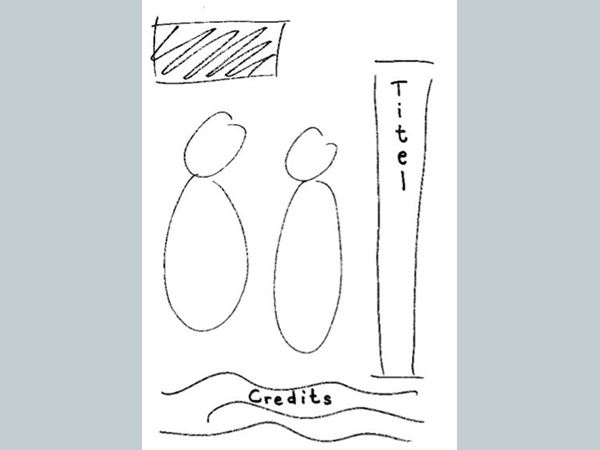Postproduktion 60 min.
Vi anbefaler, at I udfører dette trin på en computer, men I kan også bruge en tablet.
Åbn et billedbehandlingsprogram. Vi anbefaler Photopea via Skoletube eller to gratis, online programmer - se guiden under 'Værktøjer':
Canva er nemt og brugervenligt og leverer mange layouts at starte fra. Gratis.
Photopea via Skoletube er lidt mere avanceret, men giver flere muligheder. Skabeloner at starte fra. Kræver abonnement på Skoletube.
Pixlr er brugervenligt og har avancerede funktioner. Gratis.
Nu skaber I jeres plakat, med udgangspunkt i de valg I traf, da I lavede jeres plakatboard og gennemgik trinnet "Hvorfor, til hvem og hvor?":
Indsæt billede(r) og justér evt. lys og farver.
Tilføj tekster (titel mm.) og justér skrifttype, størrelse og farve.